Des QrCodes pour les OpenBadges
Mon dernier article sur les Open Badges vous a visiblement plu. Je vais continuer sur le sujet comme je l’ai dit, avec les parcours, mais en attendant, s’il y a bien un objet numérique qui colle parfaitement avec les OpenBadges, c’est le QrCode. Si un temps, j’étais assez dubitatif face à cette technologie, je suis aujourd’hui largement conquis par les possibilités ludiques, facilitantes, pour peu qu’on ait le matériel requis.
Lier un OpenBadge à un QrCode est assez simple et ce système peut par exemple servir à partager un badge d’événement, à donner un badge à un grand nombre de personnes (une classe entière ou un groupe d’apprenants) ou tout simplement à faire comprendre comment manipuler des objets numériques.
La première chose, c’est de copier le lien de partage d’un OpenBadge créé comme on l’a vu précédemment dans Badgr. Pour cela, quand vous êtes sur votre badge, cliquez sur SHARE BADGE. La fenêtre suivante s’ouvre, copiez le lien qu’elle propose.
Il nous faut maintenant utiliser une solution de création de QrCodes. J’en ai déjà parlé là, je reprends le même fil :
1 . Allez sur https://www.unitag.io/fr/qrcode, entrez le lien de votre badge dans le formulaire prévu, cliquez sur VALIDER et TÉLÉCHARGEZ LE QR CODE. Vous avez un QrCode à afficher et en le flashant, si vous êtes connecté à votre sac de badges Badgr, vous retrouverez le badge directement dedans, avec un plus : la possibilité de vérifier sa validité.
Un truc marrant avec Unitag, c’est la possibilité de mettre un logo en surimpression du QrCode. Cliquez sur Logo dans Personnalisation et choisissez un fichier à incruster. Cela peut servir à mettre le logo de l’émetteur du badge mais aussi à mettre une image miniature du badge lui-même.
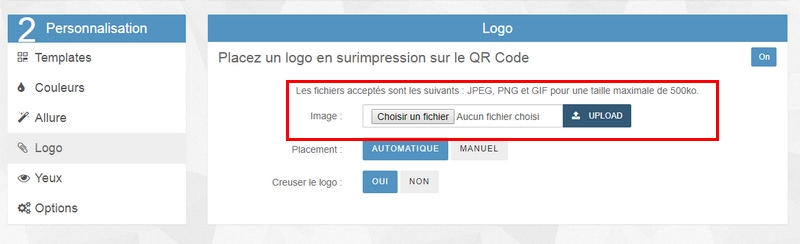
2 . Si vous n’avez qu’un badge à donner de cette façon, genre badge d’événement, cette procédure unique va bien. Par contre, si vous voulez un QrCode par badge dans une grande liste de badges, cela peut être fastidieux. La Solution Google Sheets est plus pertinente dans ce cas :
Ouvrez une nouvelle feuille dans le tableur de Google, collez le lien de votre badge en A2 et la formule ci-dessous en B2. Cette formule affiche un QRCode automatiquement. En collant les liens de vos badges en colonne A en suivant et en recopiant la formule vers le bas en colonne B, vous créez rapidement autant de QrCodes que d’OpenBadges. De plus, les feuilles Google Sheets sont assez facile à mettre en page pour impression.
=image(“https://chart.googleapis.com/chart?chs=150×150&cht=qr&chl=”&A2)
Ces QrCodes affichent vos badges gagnés directement dans Badgr si vous êtes connecté à votre sac de badges. Si ce n’est pas le cas, il vous demandera soit de vous connecter, soit de créer un compte sur Badgr.
Evidemment ces solutions fonctionnent avec d’autres plateformes de création d’OpenBadges (ça c’est au cas où vous aimez payer pour des outils Open Sources …)

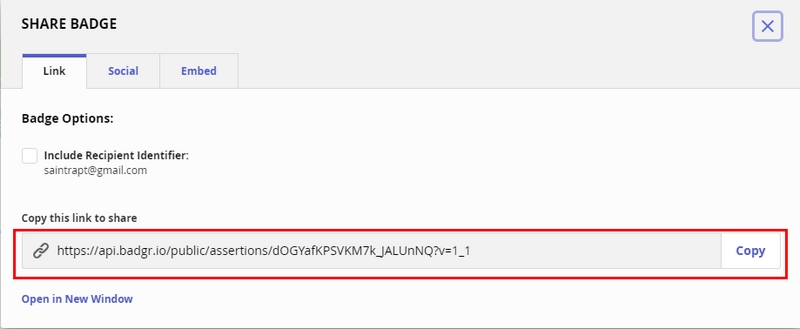
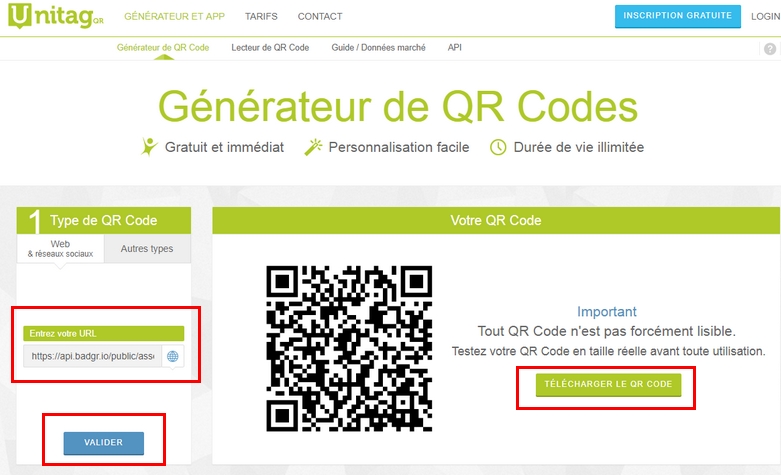
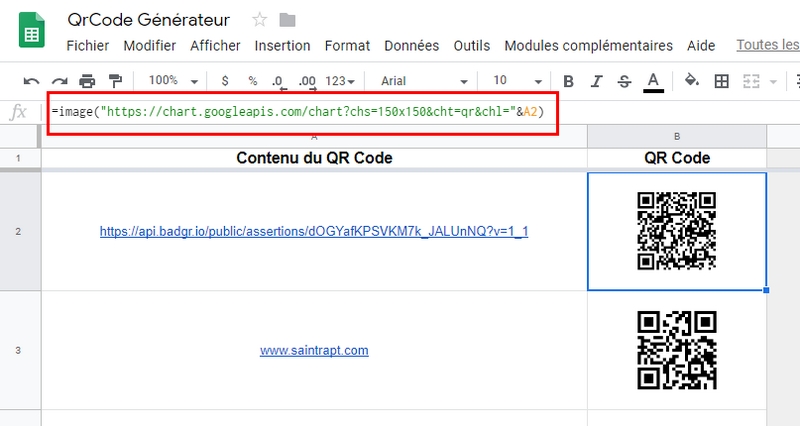

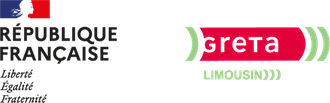
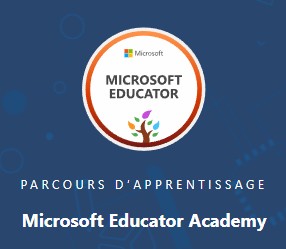


l’ensemble de vos articles concernant les badges sont une mine de renseignements…. compréhensibles! 🙂
merci à vous: vous nous facilitez grandement la mise en place des Open Badges au sein de notre fablab des 3 lapins!!!